
¡Hola a todos! Una vez que hemos creado nuestra cuenta MCC en Google Ads, vamos a ver cómo vincular una cuenta Google Ads con MCC.
No debéis confundir vincular una cuenta Google Ads con MCC con la acción de Añadir un Nuevo Usuario a una cuenta de Google Ads.
Mucha gente se confunde bastante en cómo hacerlo. Por ejemplo, cuando quieres que tu agencia controle tu cuenta de Google Ads, lo que suelen hacer los usuarios es ir a la sección USUARIOS y agregar el correo de la agencia como usuario.
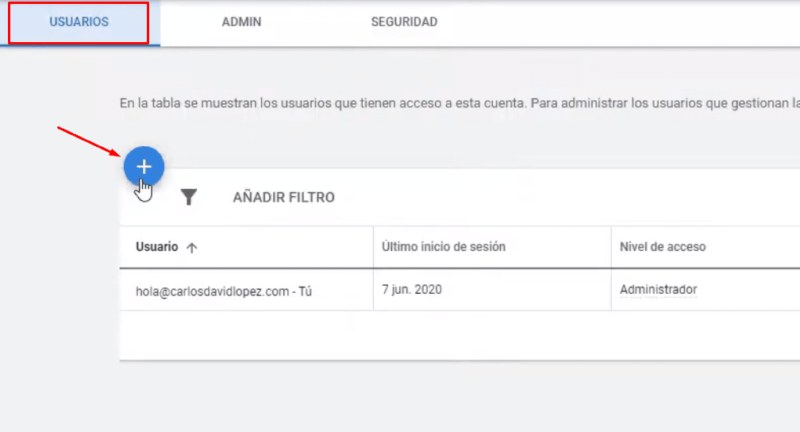
¡Y eso no está bien! Al menos no es la forma más profesional de hacerlo.
Cómo enlazar una cuenta Google Ads con un MCC
Tabla de contenidos
En este tutorial vemos cómo vincular una cuenta Google Ads con MCC para gestionar así la cuenta desde un Centro de Clientes.
Tiempo total: 3 minutos
Obtener el ID de la cuenta individual
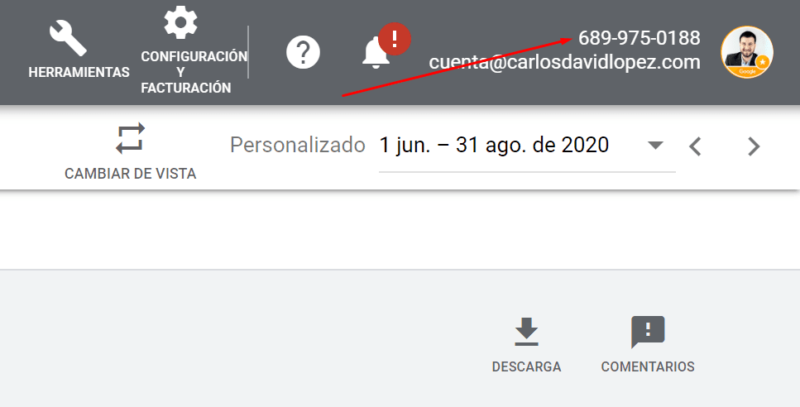
Para que un MCC enlace con una cuenta de Google Ads, es el MCC quien tiene que pedir acceso. Por ello, lo primero que tendríamos que hacer es obtener el ID de la cuenta individual, ya sea a la agencia o al profesional, que vamos a enlazar con nuestra cuenta MCC.
Solicitar acceso al ID desde el MCC
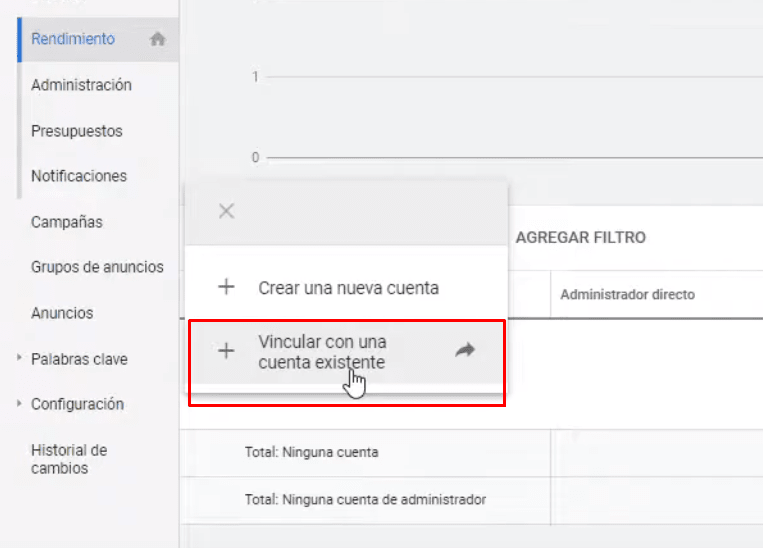
Tras obtener el ID de la cuenta individual que se quiere enlazar, lo que hacemos es irnos al MCC desde esta página principal de cuentas y rendimiento, hacemos clic en el símbolo + y seleccionamos Vincular con una cuenta existente.
Introducir ID de cuenta Google Ads
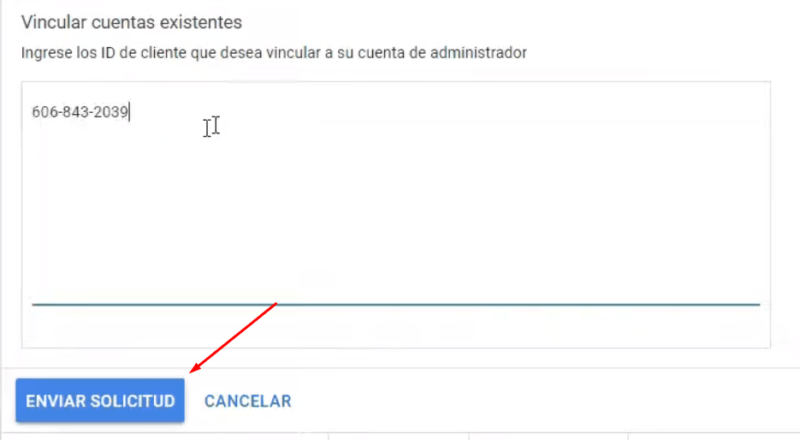
Aquí nos saldrá un recuadro donde debemos poner el ID de la cuenta de Google Ads. Pegamos el ID de la cuenta que vamos a enlazar y se envía la solicitud para vincular una cuenta Google Ads con MCC
Solicitud pendiente en MCC Google Ads
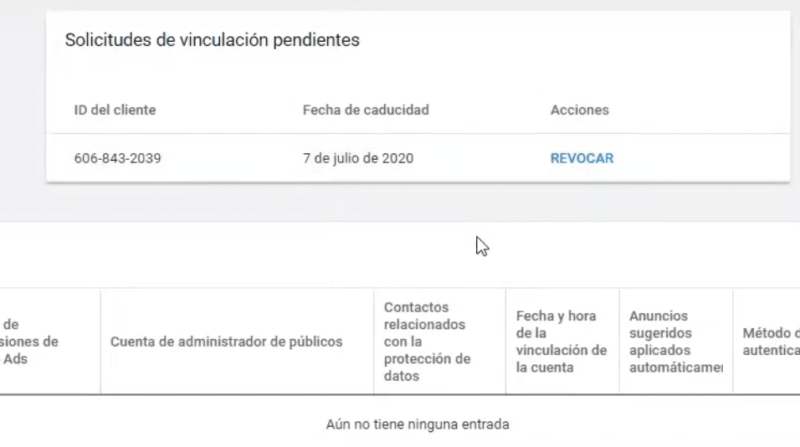
Está solicitud estará pendiente durante 30 días.
Aceptar vinculación cuenta Google Ads con MCC
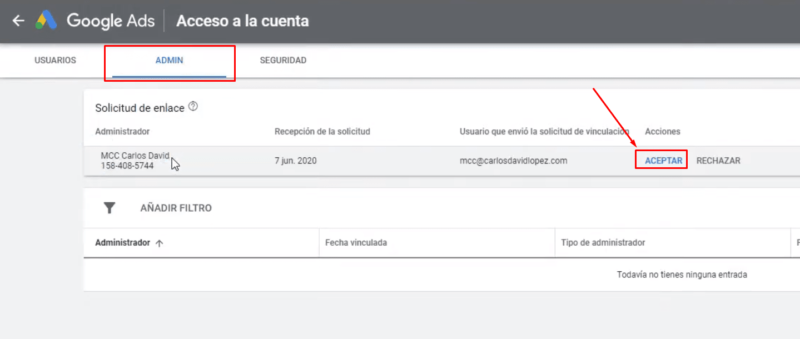
Ahora el propietario de la cuenta individual de Google Ads tendrá que acceder a su cuenta y desde esa sección de USUARIOS que comentábamos antes, pulsar en ADMIN donde tendrá una petición de acceso que viene con el nombre que le pusimos cuando creamos la cuenta MCC de Google Ads.
También se puede ver el ID de esa cuenta, cuando se envió la solicitud, y a que correo pertenece, lo del correo es importante por temas de seguridad, sobre todo para corroborar de quien se trata,
Vinculación completada y acceso propietario
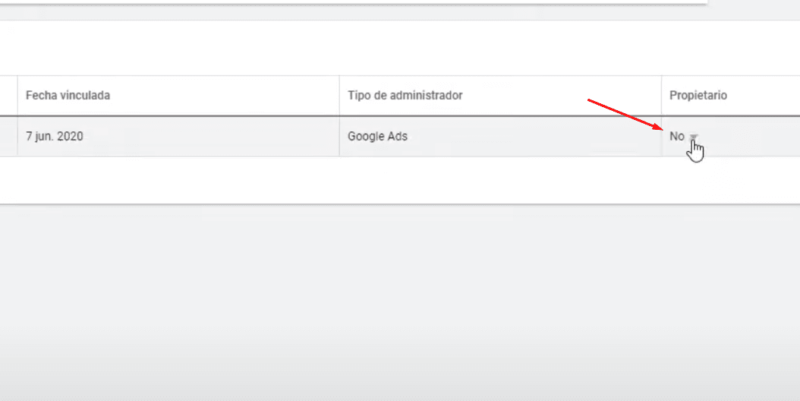
Tras aceptarla, aparecerá un cuadro de verificación donde se indica que vas a dar permisos de administrador, el cual no va a poder modificar el correo ni la contraseña de esa cuenta, pero que va a tener acceso total a esta.
Se le concede acceso y ya habrías terminado de vincular una cuenta Google Ads con un MCC. Aquí le podemos dar acceso de propietario, esto depende un del nivel de permisos que queramos que tenga el MCC.
Comprobación de enlace en MCC
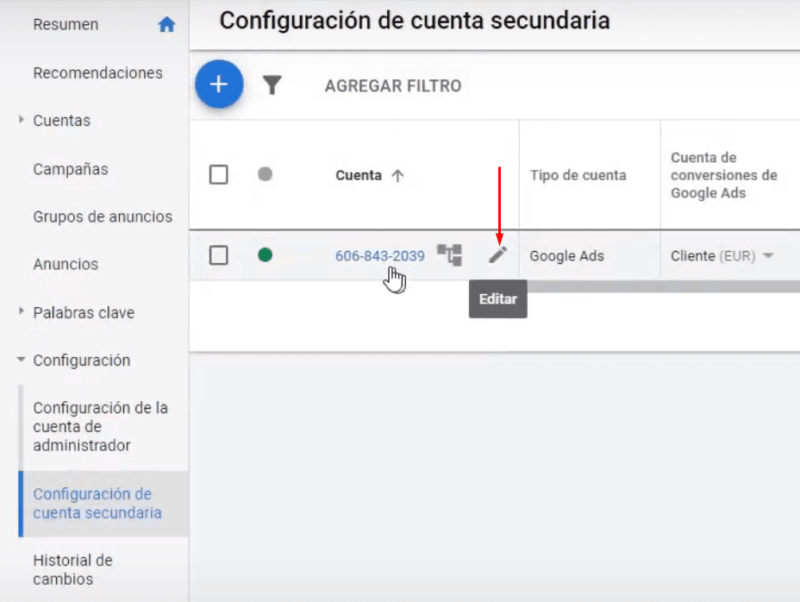
Si volviésemos al MCC ya nos saldría esa cuenta vinculada. De primeras la veremos con el ID como nombre. Aquí podemos poner el nombre que queramos. Este nombre, además, no cambia el nombre de la cuenta para el cliente, sólo para nosotros a nivel visual.
Y con esto en nuestro listado de cuentas tendríamos la cuenta de Google Ads ya enlazada. Por esta vía podemos acceder de una forma mucho más sencilla a varias cuentas. De hecho, veremos lo mismo que veríamos si entrásemos desde el correo individual pero una forma mucho más sencilla y profesional.
Así que este paso debe ser obligatorio cuando empecemos a gestionar varias campañas y clientes en Google Ads. Utilizar un MCC es mucho más profesional y con esto ya sabéis cómo hacerlo. ^^
¡Muchas gracias. suscribiros y un saludo!








